
- •Урок 1: Початок Роботи в Illustrator
- •Iнструментарій
- •Урок 2: Малюємо основні фігури
- •Урок 3: Малюємо за допомогою Pencil Tool
- •Урок 4: Малюємо за допомогою Pen Tool
- •Урок 5: Використовуємо кисті
- •Урок 6: Створюємо Складові Шляхи
- •Урок 7: Робота з квітами і заливаннями
- •Урок 8: Редагування об'єктів, верств, груп
- •Урок 9: Прозорість і графічні стилі
- •Урок 10: Трансформуємо і Пересуваємо Фігури
- •Урок 11: Основи Роботи з Текстом
- •Урок 12: Накладання Фігур і Квітів
- •Урок 13: Фотореалізм з використанням Градієнтної Сітки
- •Урок 14: Використання Інструменту Символ (Symbol)
- •Урок 15: Створюємо Спецефекти
- •Урок 16: Застосування 3d Тиснення і Фаски (Extrude & Bevel)
- •Урок 17: Викривлення за допомогою Ефекту Деформації
- •Урок 18: Використання Живої Фарби
- •Урок 19: Маскуємо з допомогою Відсікаючої Маски/Непрозорої Маски
- •Урок 20: Збереження та друк
- •Урок 21: Робимо дизайн логотипів
- •Міністерство освіти і науки України Вище професійне училище № 1 м. Рівне Методичні вказівки
- •«Робота в програмі Adobe Illustrator»
Зміст
Вступ 2
Урок 1: Початок Роботи в Illustrator 4
Урок 2: Малюємо основні фігури 6
Урок 3: Малюємо за допомогою Pencil Tool 9
Урок 4: Малюємо за допомогою Pen Tool 11
Урок 5: Використовуємо кисті 16
Урок 6: Створюємо Складові Шляхи 19
Урок 7: Робота з квітами і заливаннями 23
Урок 8: Редагування об'єктів, верств, груп 27
Урок 9: Прозорість і графічні стилі 30
Урок 10: Трансформуємо і Пересуваємо Фігури 32
Урок 11: Основи Роботи з Текстом 35
Урок 12: Накладання Фігур і Квітів 38
Урок 13: Фотореалізм з використанням Градієнтної Сітки 42
Урок 14: Використання Інструменту Символ (Symbol) 44
Урок 15: Створюємо Спецефекти 47
Урок 16: Застосування 3D Тиснення і Фаски (Extrude & Bevel) 50
Урок 17: Викривлення за допомогою Ефекту Деформації 53
Урок 18: Використання Живої Фарби 56
Урок 19: Маскуємо з допомогою Відсікаючої Маски/Непрозорої Маски 60
Урок 20: Збереження та друк 63
Урок 21: Робимо дизайн логотипів 66
Міністерство освіти і науки України 72
Вступ
Illustrator - це програма для створення векторної графіки. Часто вона використовується для створення ілюстрацій, мультяшної графіки, діаграм, чартів і логотипів. На відміну від растрових зображень, в яких інформація зберігається в сітці окремих точок, Illustrator при створенні форм використовує математичні рівняння. Це дозволяє змінювати розміри векторних зображень без втрат у якості.
Переваги при використанні Векторної Графіки
Масштабується без втрат в розмірі
Лінії чіткі і рівні при будь-яких розмірах
Друк на високих дозволах
Менший розмір файлів
Добре підходить для створення ілюстрацій
Недоліки векторної графіки
Малюнки схильні виглядати плоскими і «мультяшними»
Важко створити фотореалістичні зображення
Де Використовують Illustrator
1) Дизайн логотипів
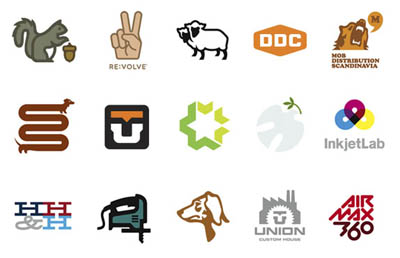
2) Створення Карт
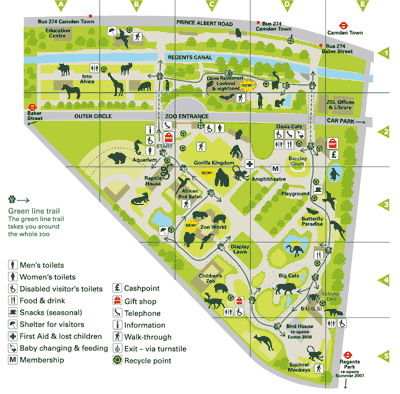
3) Створення Ілюстрацій

4) Інфографіка

5) Фотореалістичні Зображення

6) Дизайн Упаковок

Це всього лише деякі з багатьох прикладів того, на що здатний Illustrator. Якщо у вас є досвід роботи з Photoshop, ви можете портувати ваші ілюстрації в Photoshop і поліпшити їх. Так працює професіонал. Протягом наступних кількох днів, я розповім про основи роботи в Illustrator, і ви створите ваше перше векторне зображення!
Урок 1: Початок Роботи в Illustrator
Створення Нового Документа
Натисніть File> New Document, щоб створити ваш перший документ. У графі Name наберіть ім'я документа та натисніть Advanced і виберіть RGB в полі Color Mode, так як ми будемо працювати на екран. Після цього клікніть Ok.
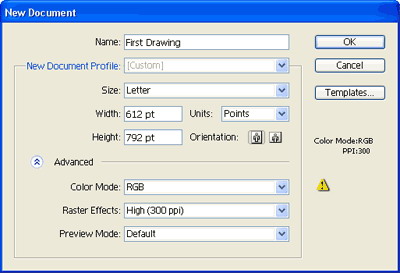
Робочий простір Illustrator
Внизу показано робочий простір і кілька загальних описуючих термінів. Якщо ви використовуєте останній Adobe Illustrator CS3, ви помітите новий дизайн для спливаючих Панелей. Все інше виглядає приблизно так само.
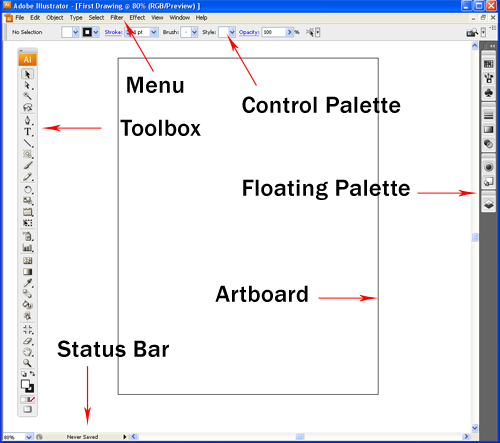
Iнструментарій
Внизу показаний дуже зручний інструментарій, яким ми будемо користуватися досить часто. Типово, він показується в одну колону, як на малюнку знизу. Щоб переключити його в старий двоколонний режим, просто клікніть по маленькій стрілці вгорі ліворуч. Під деякими з інструментів, як під прямокутником, наприклад, є додаткові інструменти. Щоб розкрити схожі інструменти групи, просто натисніть і тримайте іконку інструменту.
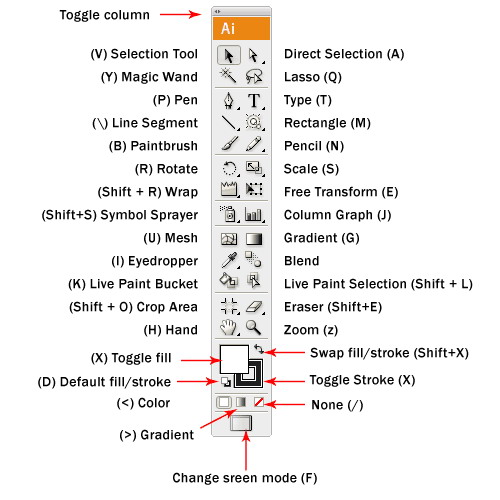
Cпливаюча панель
Це спливаюча панель, на якій знаходяться налаштування форм. Часто вона використовується для зміни кольорів і широти кроків.
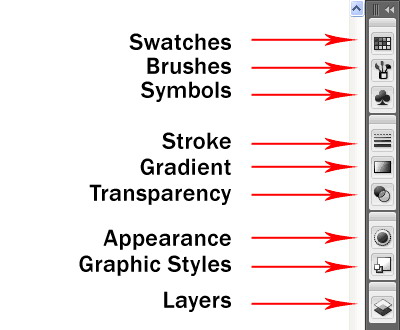
Збереження Файлів. AI
Виберіть інструмент текст, клікніть по головній робочій області і надрукуйте що-небудь. Після цього, натисніть File> Save. Тип файлу виберіть Adobe Illustrator (*. AI) і назвіть його «Перший малюнок». Натисніть Ok. Інші налаштування залиште як за замовчуванням. Вітаю, ви зберегли ваш перший файл. Щоб внести які-небудь зміни, простий відкрийте файл Adobe Illustrator.
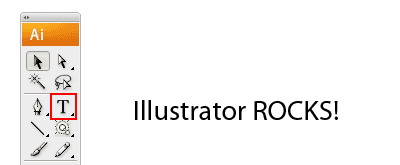
Урок 2: Малюємо основні фігури
У цьому уроці ми розглянемо, як використовувати інструменти форм для малювання основних фігур в Illustrator. Але для початку, давайте навчимося виділяти базову фігуру, щоб у подальшому у вас не виникало проблем з виділенням і редагуванням фігур у Illustrator.
Інструменти виділення
У Illustrator існує 2 інструменти виділення, використовуваних для виділення об'єктів.
Seleсtion tool: Використовується для виділення і переміщення фігури. Також їм можна міняти розмір фігури.
Direct seleсtion tool: Виділяє окремий якір, а не цілу фігуру. Використовується для редагування ключових точок фігури. Клацніть в потрібній точці один раз для виділення, затисніть Shift для виділення окремих ключових точок.
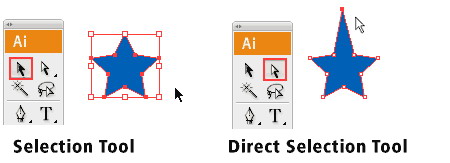
Інструменти форми
Тепер розглянемо інструменти форм. На панелі інструментів, якщо ви затиснете інструмент Rectangle Tool (Прямокутник), вискочить спливаючий список доступних інструментів форми на вибір. Почнемо зі стандартного інструменту Прямокутник.
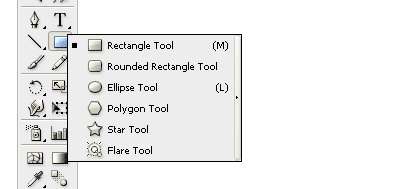
Поняття заповнення та обриси
Натисніть і витягніть прямокутник як показано на малюнку. Типово фігурі ставиться біле заповнення і чорне обрис. (Обрис це фактично межа фігури)
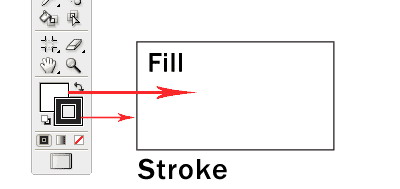
Змінюємо колір заповнення
Давайте поміняємо колір заповнення для нашого прямокутника. Двічі клікніть на іконку Fill на панелі інструментів. Вискочить вікно кольорової палітри (Color Picker). Перетягніть бігунок на синій колір і виберіть глибокий синій колір. Натисніть Ok.
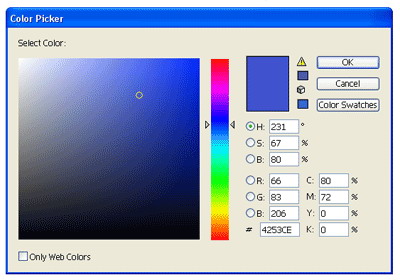
Видаляємо обрис
Натисніть на іконку Stroke на панелі інструментів один раз, щоб перемістити обрис поверх заповнення. Клацніть по іконці None, перекресленою червоним, щоб видалити обрис. Чорний обрис зникне.
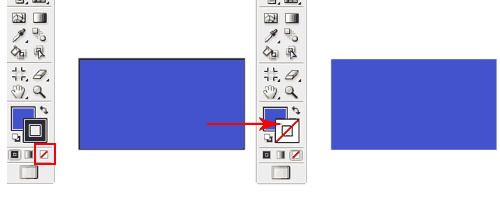
Збереження пропорцій
Щоб намалювати ідеальний квадрат, виберіть інструмент Прямокутник. Затисніть Shift і протягніть мишу, малюючи правильний прямокутник. Те ж і для кола, виберіть інструмент Ellipse Tool (Еліпс) і затисніть Shift, витягаючи фігуру.
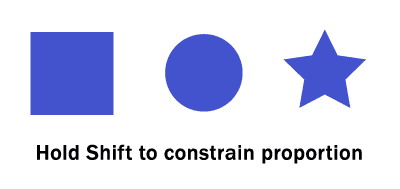
Міняємо розмір фігур
Щоб змінити розмір фігур, виділіть фігуру, використовуючи інструмент Selection Tool (Виділення), при цьому з'явиться вміщаючий прямокутник. Потягніть за кутову точку, щоб змінити розмір вашої фігури. Щоб зберегти пропорції, затисніть Shift під час перетягування. Також можна затиснути Alt / Option, якщо ви хочете змінити розмір з тієї ж точки.
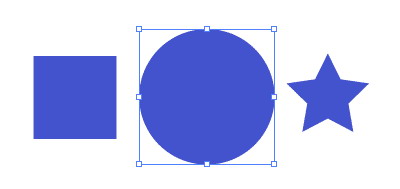
Обертання фігур
Виділіть фігуру інструментом Виділення, при цьому з'явиться вміщаючий прямокутник. Проведіть курсором поруч з кутовою точкою, повинна з'явитися іконка обертання, клацніть по ній і почніть обертання. Щоб повернути відразу на 45 градусів, при повертанні затисніть клавішу Shift.
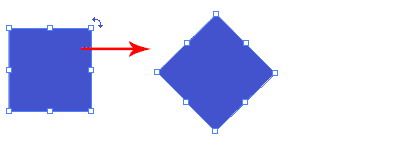
Ще опції для інструментів Форми
Виберіть інструмент Star Tool (Зірка). Клацніть один раз по області застосування, при цьому вискочить віконце опцій. Введіть в поля значення як на малюнку знизу і натисніть Ok. Намалюється розриваюча зірка. Цей метод можна використовувати для виведення додаткових опцій для інструментом форм.
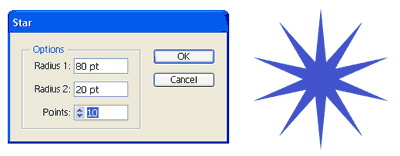
Висновок
Майже всі об'єкти в нашому повсякденному житті можна побудувати, комбінуючи ці базові фігури з використанням основних інструментів форм. На 9 День, ми вивчимо так звані структурні шляхи (Compound Paths), які допоможуть нам створювати більш складні фігури шляхом додавання та видалення елементів з базових фігур
